
Ha Outlook.com-felhasználó vagy, érdekes lehet, hogy a bejövő és kimenő e-mailek kezelésére vonatkozó szabályok beállítása sokkal egyszerűbbé teheti az életedet.
Mik a szabályok?
A legegyszerűbb formában az Outlook-szabályok olyan műveletek, amelyeket az e-mail fiók automatikusan végrehajt a megadott irányelvek alapján. A szabályok két fő kategóriája létezik, amelyeket létrehozhat. Ezek szervezeti és értesítésalapú szabályok. Ezek a szabályok nem lesznek visszamenőleges hatályúak, ami azt jelenti, hogy csak olvasatlan üzenetekre vonatkoznak.
- Az e-mailek rendezése - Ezek a szabályok az üzenetek iktatására és rendszerezésére összpontosítanak az Outlook-fiók feladói, tárgyi kulcsszavai és mappái alapján. Ezek hasznosak ahhoz, hogy az e-maileket releváns mappákba vagy kategóriákba helyezzék.
- Tartsa naprakészen - Ezek a szabályok a bejövő üzenetek alapján értesítést küldenek Önnek. Ezek akkor hasznosak, ha értesítést szeretne kapni az új e-mailekről a mobilkészülékeire.
Új szabályok létrehozása az Outlook.com webhelyen
Miután bejelentkezett az Outlook.com e-mail fiókjába, kattintson a „Beállítások” gombra, majd a „Szabályok kezelése” lehetőségre egy új szabály létrehozásához.
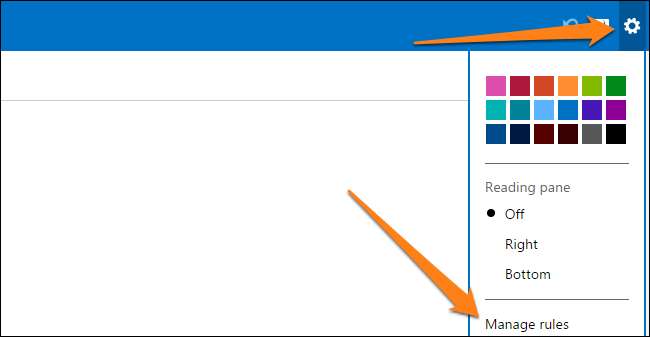
Most kattintson az „Új” gombra az első szabály létrehozásához. Mint látható, két fő szakasz van. A bal oldalon hozzárendel egy feltételt vagy több feltételt az e-mailek azonosításához, amelyekre az új szabály vonatkozik. A jobb oldalon határozhatja meg, hogy az Outlook milyen lépéseket fog végrehajtani az e-mailjeivel.
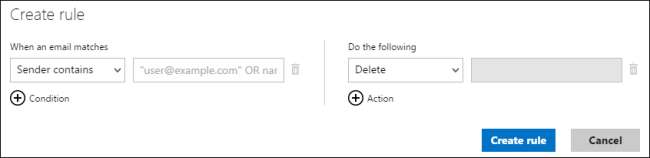
Ebben a példában a kilenc feltétel közül kettőt választunk, amelyeknek az e-mailnek teljesülnie kell, valamint a nyolc művelet közül kettőt.
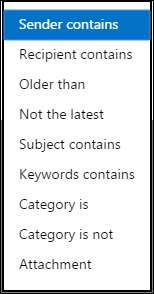
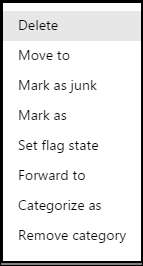
FELTÉTELEK AKCIÓK
Először a feltételek linkre kattintva adhatunk hozzá egy második feltételt. Tegyük fel, hogy a „[email protected]” címről érkező minden e-mailt, amelynek a tárgy sorában az „alma” szó szerepel, az „Apple e-mailek” nevű mappába kell küldeni, és a „FONTOS !!!” kategóriába kell sorolni.
Tegye ezt a szabály szerkesztésével, amíg a két szakasz nem hasonlít az alábbi képekre.
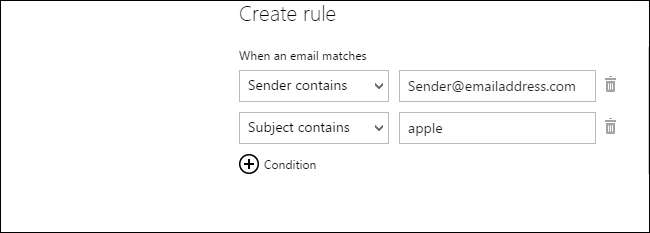
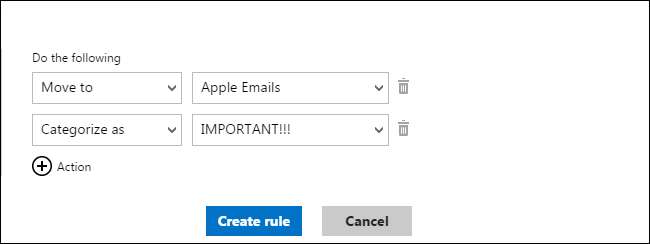
Végül kattintson a „Szabály létrehozása” gombra, és hagyja, hogy érvénybe lépjen. Ezentúl a [email protected] e-mailjei, amelyekben szerepel az alma szó, fontosnak minősülnek, és az „Apple e-mailek” mappába kerülnek.
Ha szerkeszteni szeretné valamelyik korábban létrehozott szabályt, akkor csak annyit kell tennie, hogy rákattint a szabályra, és a felbukkanó ablakban szerkeszti. Egy szabály törléséhez egyszerűen kattintson a szabály melletti kis lomtárra.
Szabályok létrehozása az e-mail üzenetekből
Nem a „Szabályok kezelése” oldal hozhat létre egyetlen szabályt e-mailjeihez. Alternatív megoldásként, ha szabályt szeretne létrehozni egy kapott e-mail alapján, egyszerűen keresse meg a Beérkező levelek mappában, és kattintson rá a jobb gombbal. Ezután válassza a „Szabály létrehozása” lehetőséget.
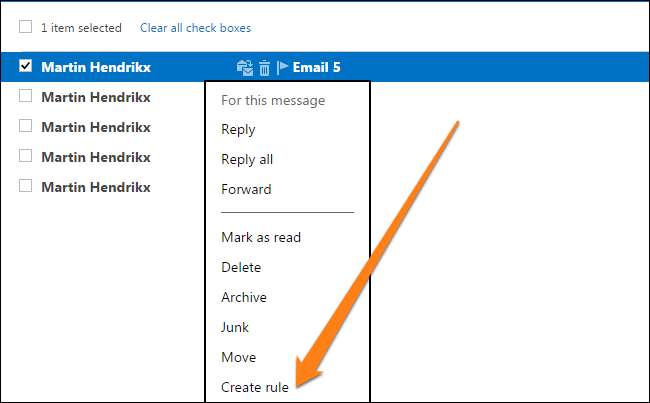
Alternatív megoldásként rákattinthat az e-mailre annak megnyitásához, és létrehozhat egy szabályt a „Kiterjesztett menü” opció kiválasztásával.
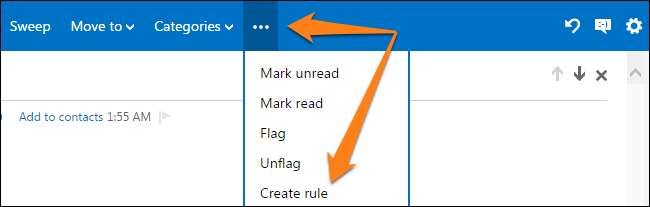
Miután ezt megtette, megjelenik egy felugró ablak, az alábbiak szerint, amelyben szükség szerint testre szabhatja a szabályt.
A szabályok rendezése
Fontos megjegyezni, hogy az Outlook.com automatikusan kiválasztja az Ön által definiált szabályokat, és azokat a szabályok listáján való megjelenés sorrendje alapján hajtja végre. Ezért fontos a szabályokat fontossági sorrendjük szerint rendezni. Egyszerűen kattintson a szabályok melletti fel és le nyilakra, hogy szükség szerint rendet tegyen.
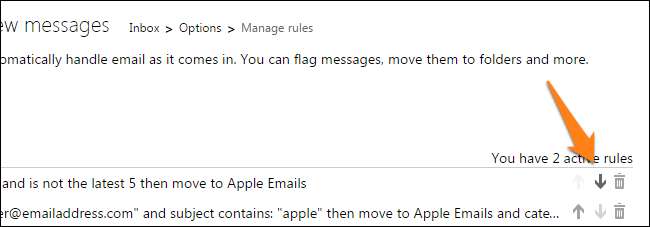
Szabályhatárok
Most, hogy tudod, hogyan hozhatod létre és rendezheted a szabályokat, tudnod kell, hogy az Outlook.com webalkalmazásban is vannak bizonyos korlátozások. Van egy korlát, hogy hány szabályt hozhat létre. Valamilyen oknál fogva csak 64 KB-ot szán az Outlook.com-szabályokra. Nincs végleges válasz arra, hogy hány szabályt hozhat létre, mivel a szabályok mérete a szabály hosszától, valamint az Ön által definiált feltételektől és műveletektől függ. Ha elérte a korlátot, az Outlook.com értesíti, hogy nem hozhat létre további szabályokat. Ekkor kell egyesítenie a szabályokat, vagy törölnie kell azokat a régi szabályokat, amelyekre már nincs szükség.
A létrehozható szabályok mennyiségének korlátozásán túl, ha a Microsoft Outlook asztali alkalmazást szabályokkal is használja, figyelmeztetést kaphat, hogy a szabályai ütköznek az asztali alkalmazás szabályaival. Még egyszer ellenőriznie kell, hogy letilthatja-e az ütköző szabályokat, vagy szükség esetén törölheti-e őket.
Gratulálunk, most már nagyjából mindent tud, amit tudnia kell a szabályok létrehozásáról, kezeléséről és használatáról a Microsoft Outlook Web App alkalmazásban. Élvezze a digitális kommunikáció egyszerű kezelését az Outlook.com-on.






